Als u beide zijden van het papier wilt bedrukken, hebt u de volgende mogelijkheden.
Automatisch dubbelzijdig afdrukken
Handmatig dubbelzijdig afdrukken
Wanneer de printer klaar is met de eerste zijde, draait u het papier om en bedrukt u de andere zijde.
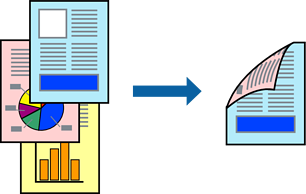
Deze functie is niet beschikbaar voor randloos afdrukken.
Als u geen papier gebruikt dat geschikt is voor dubbelzijdig afdrukken, kan de afdrukkwaliteit achteruitgaan en kan het papier vastlopen.
Afhankelijk van het papier en de gegevens, kan inkt doorlekken naar de andere zijde van het papier.
U kunt niet handmatig dubbelzijdig afdrukken als EPSON Status Monitor 3 niet is ingeschakeld. Als EPSON Status Monitor 3 is uitgeschakeld, opent u het venster van het printerstuurprogramma, klikt u op Extra instellingen op het tabblad Hulpprogramma's en selecteert u EPSON Status Monitor 3 inschakelen.
De functie is echter mogelijk niet beschikbaar wanneer de printer wordt gebruikt via een netwerk of als een gedeelde printer.
Selecteer op het tabblad Hoofdgroep van het printerstuurprogramma de methode Dubbelzijdig afdrukken.
Klik op Instellingen, configureer de instellingen en klik op OK.
Klik op Afdrukdichtheid, configureer de instellingen en klik op OK.
Als u Afdrukdichtheid instelt, kunt u de afdrukdichtheid aanpassen op basis van het documenttype.
Deze instelling is niet beschikbaar wanneer u handmatig dubbelzijdig afdrukken selecteert.
Het afdrukken kan langzaam zijn afhankelijk van de optiecombinatie die u hebt geselecteerd voor Afdrukdichtheid in het venster Documenttype selecteren en voor Kwaliteit op het tabblad Hoofdgroep.
Stel de andere items in op de tabbladen Hoofdgroep en Meer opties, indien nodig, en klik dan op OK.
Klik op Druk af.
Wanneer bij handmatig dubbelzijdig afdrukken de eerste zijde klaar is, verschijnt een pop-upvenster op de computer. Volg de instructies op het scherm.